在电脑的日常使用中,全屏模式能够提供更加沉浸的视觉体验和更高效的工作空间,以下将详细介绍几种设置电脑全屏的方法:
1、快捷键操作
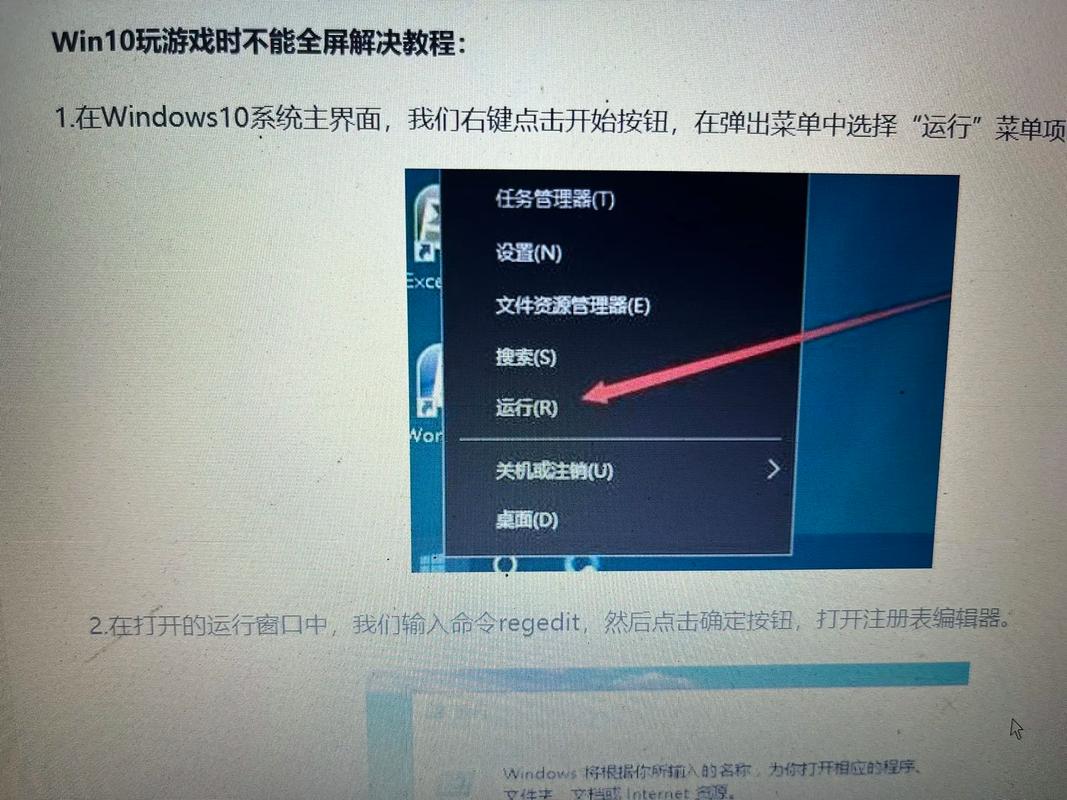
Windows系统下的F11键:在大多数应用程序和浏览器中,按下“F11”键即可切换到全屏模式。
MacOS系统中的组合键:在MacOS中,可以通过按下“Control+Command+F”键来快速进入全屏模式。
特定软件中的快捷键:在某些视频播放器或图像查看器中,如VLC或Windows Media Player,也有特定的快捷键(如F键)用于激活全屏模式。
2、窗口控制按钮
最大化按钮:每个窗口右上角通常都有最小化、最大化和关闭三个按钮,点击最大化按钮即可将当前窗口调整为全屏状态。
浏览器全屏按钮:在Chrome、Firefox等浏览器中,除了快捷键外,还可以通过点击右上角的全屏按钮来实现全屏浏览。
3、显示设置调整
分辨率调整:如果屏幕未能正确显示全屏内容,可能需要调整屏幕分辨率和缩放比例,在Windows系统中,可以通过“设置”>“系统”>“显示”来访问这些选项;在MacOS中,则可以在“系统偏好设置”>“显示器”中进行调整。
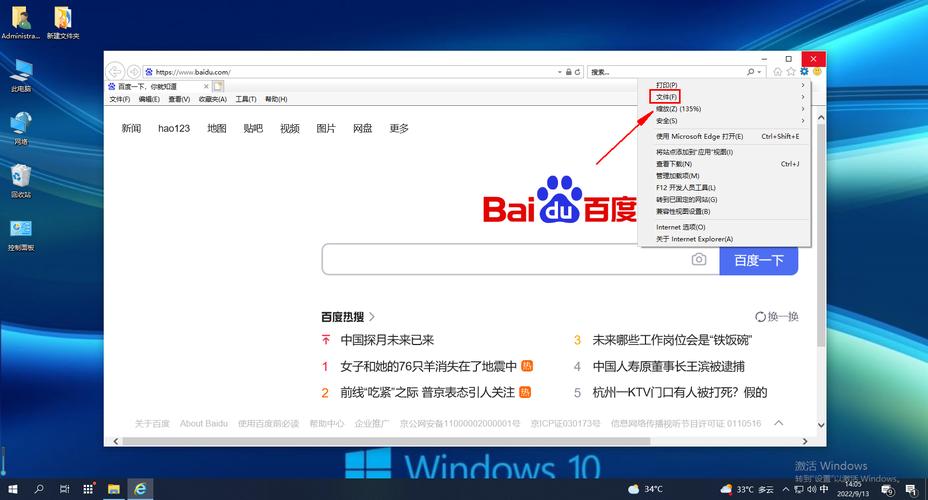
多显示器设置:对于使用多显示器的用户,确保在“显示设置”中正确配置了主显示器,并调整其分辨率以实现全屏显示。
4、第三方软件辅助
使用第三方软件:对于特殊需求或老旧系统,可以考虑使用第三方软件来实现全屏功能,市面上有许多这样的工具,它们提供了更加灵活的全屏控制选项,如自动全屏、窗口置顶等。
在了解了电脑全屏怎么设置后,以下还有一些其他建议:
在进行任何系统设置更改之前,建议备份重要数据以防万一。
使用第三方软件时,请确保来源可靠,避免潜在的安全风险。
如果遇到技术问题,可以查阅官方文档或寻求专业技术支持。
通过上述方法,您可以根据个人需求和使用习惯,选择最适合自己的全屏设置方式,无论是通过快捷键、窗口控制按钮还是系统设置调整,都能轻松实现电脑屏幕的全屏显示,从而获得更佳的视觉体验和工作效率。
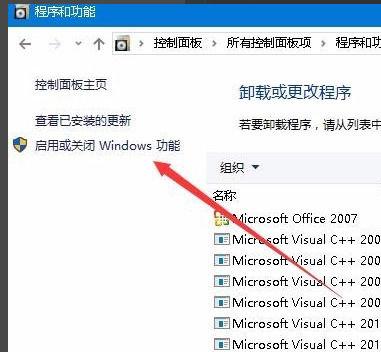









评论列表 (2)
关于电脑全屏设置,具体操作如下:首先找到系统设置中的显示选项,在分辨率调整界面选择推荐的配置或自定义尺寸以适配屏幕的最佳显示效果;同时确保关闭不必要的弹窗和程序栏等干扰因素以便完全进入全屏状态并防止影响操作体验的过程即为完成电脑的全面屏模式设定过程了!
2025年06月16日 20:39右击桌面空白处,选择显示设置,调整分辨率和缩放比例,即可实现全屏显示。
2025年10月30日 16:04